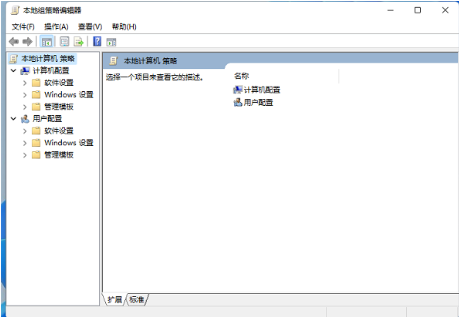本地组策略编辑器是Windows系统中的一个重要程序,用户可以在其中查看各种信息。然而,最近一些安装了Windows 11系统的用户发现无法找到组策略编辑器的位置。为了启动它,我们可以通过运行命令或使用系统搜索。在本篇文章中,我们将分享如何操作的步骤,有需要的用户可以参照以下方法: 要启动组策略编辑器,可以按下Win + R组合键打开运行命令框,然后输入"gpedit.msc"并按下回车键。这将立即打开本地组策略编辑器。 另一种方法是使用系统搜索。点击任务栏上的搜索图标(或按下Win键+S),然后输入"组策略编辑器"。在搜索结果中,可以点击"本地组策略编辑器"以打开它。 这些是在Windows 11系统中启动本地组策略编辑器的两种方法。希望这对需要的用户有所帮助。
win11找不到本地组策略编辑器怎么办
方法一:运行命令打开
按下Win键和R键以组合键方式打开运行窗口,在运行框中输入gpedit.msc,点击确定或按下回车键。
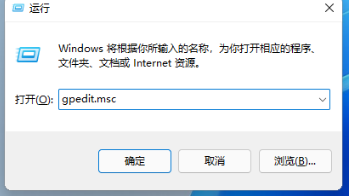
2、组策略编辑器打开后可以进行相关设置。
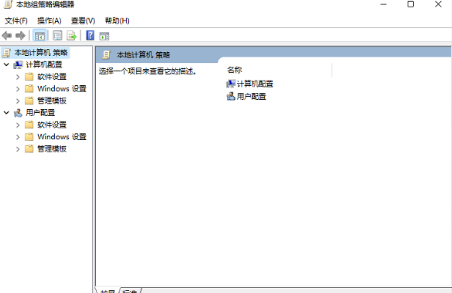
方法二:电脑搜索打开
1、点击Win11的开始菜单。
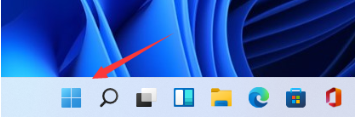
2、在其中找到一个搜索框。
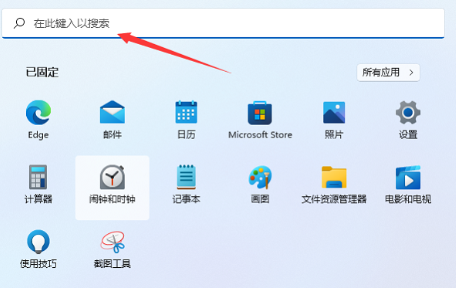
3、在搜索框中输入组策略,点击搜索。
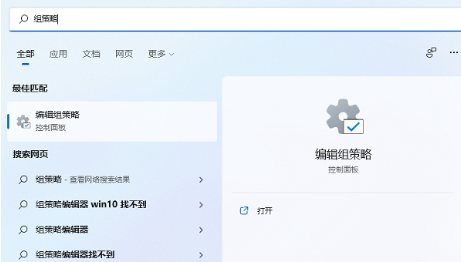
4、直接点击搜索结果即可打开本地组策略编辑器。